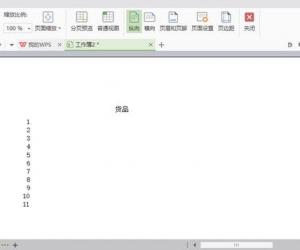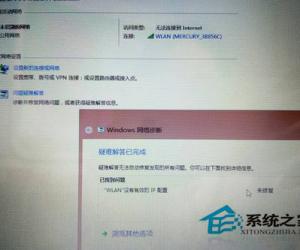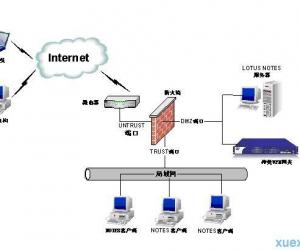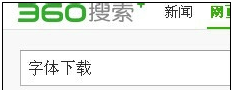Win8系统小米蓝牙音箱如何使用 Win8系统小米蓝牙音箱的使用教程
发布时间:2017-04-13 14:13:49作者:知识屋
Win8系统小米蓝牙音箱如何使用 Win8系统小米蓝牙音箱的使用教程 小米蓝牙音箱是大家都很喜欢的一个音频输出设备,于是有很多人会买回家,但是买回来之后在Win8系统如何使用很多人都不知道,为了帮助大家解决这个问题,小编赶紧整理了以下教程,不懂的朋友赶紧看看吧!
方法/步骤:
1、首先,请确保你的电脑上有蓝牙适配器同时也正确安装了驱动程序软件,如果以上的配置正确的话,在系统的任务栏中会有蓝牙的图标,如下图所示,
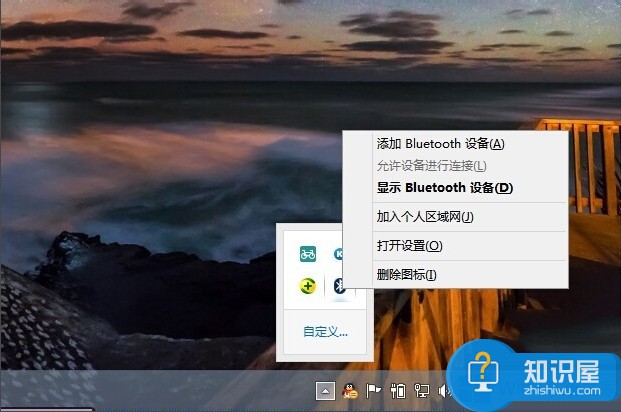
2、在确认了以上的配置没有问题的时候,就可以打开系统的设置界面啦,我们先将鼠标移动到桌面右下端,打开“设置”。
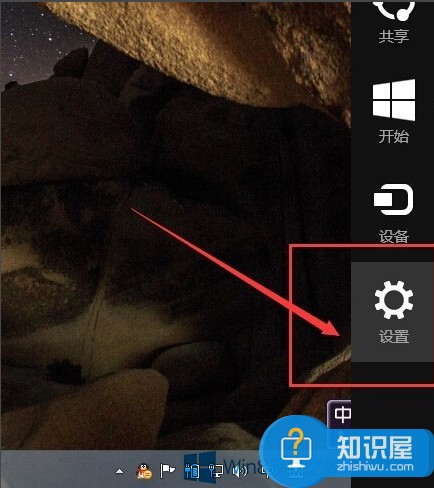
3、进入设置以后,点击选择“电脑和设备”,这个是最关键的。
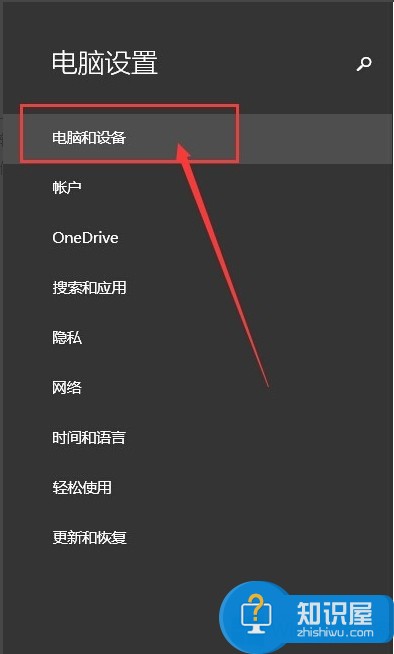
4、进入设置选项以后,点击选择“蓝牙”,同时确保蓝牙开关处于开启状态,然后开始配对。

5、如果以上的设置按照我的步骤操作以后,下面就可以正常的识别设备并连接了,打开小米蓝牙音箱的开关,然后Windows正确识别以后就可以连接成功啦,很简单的,小伙伴们赶紧试试吧。
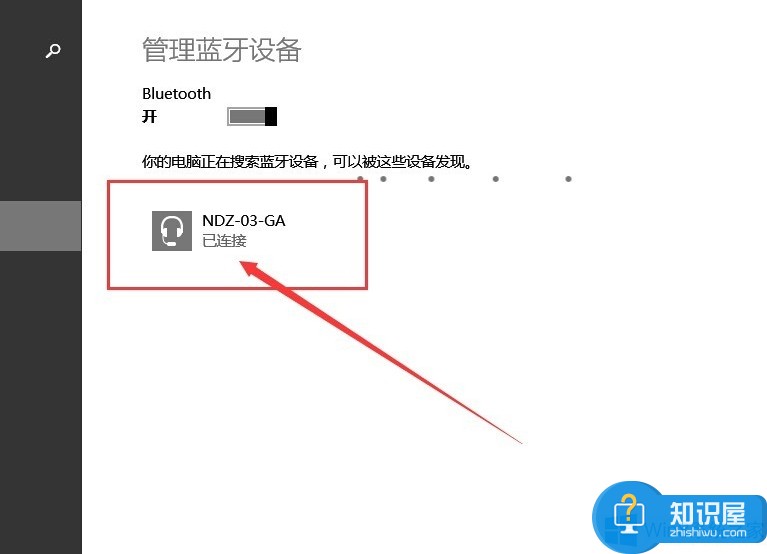
以上就是Win8系统小米蓝牙音箱的使用方法了,方法很简单,首先我们要确保电脑上有蓝牙适配器以及相应的驱动,两者都有的话在进行蓝牙的开启,最后进行配对即可。
知识阅读
软件推荐
更多 >-
1
 一寸照片的尺寸是多少像素?一寸照片规格排版教程
一寸照片的尺寸是多少像素?一寸照片规格排版教程2016-05-30
-
2
新浪秒拍视频怎么下载?秒拍视频下载的方法教程
-
3
监控怎么安装?网络监控摄像头安装图文教程
-
4
电脑待机时间怎么设置 电脑没多久就进入待机状态
-
5
农行网银K宝密码忘了怎么办?农行网银K宝密码忘了的解决方法
-
6
手机淘宝怎么修改评价 手机淘宝修改评价方法
-
7
支付宝钱包、微信和手机QQ红包怎么用?为手机充话费、淘宝购物、买电影票
-
8
不认识的字怎么查,教你怎样查不认识的字
-
9
如何用QQ音乐下载歌到内存卡里面
-
10
2015年度哪款浏览器好用? 2015年上半年浏览器评测排行榜!